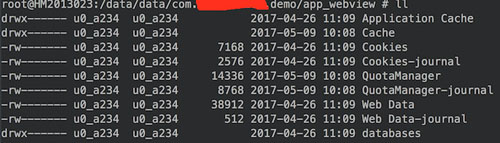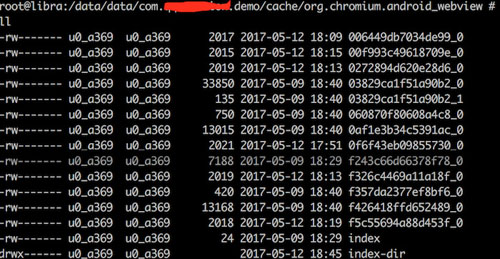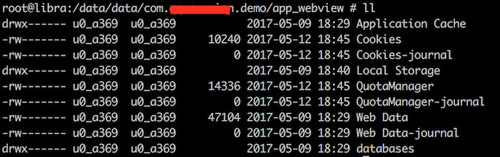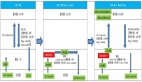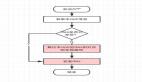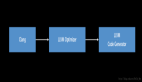一、背景
现在的App开发,或多或少都会用到Hybrid模式,到了WebView这边,经常会加载一些js文件(例如和WebView用来Native通信的bridge.js),而这些js文件不会经常发生变化,所以我们希望js在WebView里面加载一次之后,如果js没有发生变化,下次就不用再发起网络请求去加载,从而减少流量和资源的占用。那么有什么方式可以达到这个目的呢?先得从WebView的缓存原理入手。
二、WebView的缓存类型
WebView主要包括两类缓存,一类是浏览器自带的网页数据缓存,这是所有的浏览器都支持的、由HTTP协议定义的缓存;另一类是H5缓存,这是由web页面的开发者设置的,H5缓存主要包括了App Cache、DOM Storage、Local Storage、Web SQL Database 存储机制等,这里我们主要介绍App Cache来缓存js文件。
三、浏览器自带的网页数据缓存
1.工作原理
浏览器缓存机制是通过HTTP协议Header里的Cache-Control(或Expires)和Last-Modified(或 Etag)等字段来控制文件缓存的机制。关于这几个字段的作用和浏览器的缓存更新机制,大家可以看看这两篇文章(H5 缓存机制浅析 移动端 Web 加载性能优化,Android:手把手教你构建 WebView 的缓存机制 & 资源预加载方案),里面有详细的介绍。下面从我实际应用的角度,介绍一下通常会在HTTP协议中遇到的Header。
这两个字段是接收响应时,浏览器决定文件是否需要被缓存;或者需要加载文件时,浏览器决定是否需要发出请求的字段。
- Cache-Control:max-age=315360000,这表示缓存时长为315360000秒。如果315360000秒内需要再次请求这个文件,那么浏览器不会发出请求,直接使用本地的缓存的文件。这是HTTP/1.1标准中的字段。
- Expires: Thu, 31 Dec 2037 23:55:55 GMT,这表示这个文件的过期时间是2037年12月31日晚上23点55分55秒,在这个时间之前浏览器都不会再次发出请求去获取这个文件。这是HTTP/1.0中的字段,如果客户端和服务器时间不同步会导致缓存出现问题,因此才有了上面的Cache-Control,当它们同时出现在HTTP Response的Header中时,Cache-Control优先级更高。
下面两个字段是发起请求时,服务器决定文件是否需要更新的字段。
- Last-Modified:Wed, 28 Sep 2016 09:24:35 GMT,这表示这个文件***的修改时间是2016年9月28日9点24分35秒。这个字段对于浏览器来说,会在下次请求的时候,作为Request Header的If-Modified-Since字段带上。例如浏览器缓存的文件已经超过了Cache-Control(或者Expires),那么需要加载这个文件时,就会发出请求,请求的Header有一个字段为If-Modified-Since:Wed, 28 Sep 2016 09:24:35 GMT,服务器接收到请求后,会把文件的Last-Modified时间和这个时间对比,如果时间没变,那么浏览器将返回304 Not Modified给浏览器,且content-length肯定是0个字节。如果时间有变化,那么服务器会返回200 OK,并返回相应的内容给浏览器。
- ETag:”57eb8c5c-129”,这是文件的特征串。功能同上面的Last-Modified是一样的。只是在浏览器下次请求时,ETag是作为Request Header中的If-None-Match:"57eb8c5c-129"字段传到服务器。服务器和***的文件特征串对比,如果相同那么返回304 Not Modified,不同则返回200 OK。当ETag和Last-Modified同时出现时,任何一个字段只要生效了,就认为文件是没有更新的。
2.WebView如何设置才能支持上面的协议
由上面的介绍可知,只要是个主流的、合格的浏览器,都应该能够支持HTTP协议层面的这几个字段。这不是我们开发者可以修改的,也不是我们应该修改的配置。在Android上,我们的WebView也支持这几个字段。但是我们可以通过代码去设置WebView的Cache Mode,而使得协议生效或者无效。WebView有下面几个Cache Mode:
- LOAD_CACHE_ONLY: 不使用网络,只读取本地缓存数据。
- LOAD_DEFAULT: 根据cache-control决定是否从网络上取数据。
- LOAD_CACHE_NORMAL: API level 17中已经废弃,从API level 11开始作用同LOAD_DEFAULT模式
- LOAD_NO_CACHE: 不使用缓存,只从网络获取数据。
- LOAD_CACHE_ELSE_NETWORK,只要本地有,无论是否过期,或者no-cache,都使用缓存中的数据。本地没有缓存时才从网络上获取。
设置WebView缓存的Cache Mode示例代码如下:
- WebSettings settings = webView.getSettings();
- settings.setCacheMode(WebSettings.LOAD_DEFAULT);
网上很多人都说根据网络条件去选择Cache Mode,当有网络时,设置为LOAD_DEFAULT,当没有网络时设置为LOAD_CACHE_ELSE_NETWORK。但是在我的业务中,js文件的更新都是非覆盖式的更新,也就是时候每次改变js文件的时候,文件的url地址一定会发生变化,所以我希望浏览器能够缓存下来js,并且一直使用它,那么我就给它只设置为LOAD_CACHE_ELSE_NETWORK。当然如果你要是可以改js的cdn服务器的Cache-Control字段,那也行啊,用LOAD_DEFAULT就ok了。至于文件是应该采用覆盖式or非覆盖式的更新,不是我今天要讨论的内容,在web前端领域,这是一个可以聊聊的topic。
关于iOS的WebView,我同事在实际测试的时候竟然发现,控制文件缓存的Response Header是Expires字段。。而且iOS无法针对整个WebView设置Cache Mode,只能针对每一个URLRequest去设置。。后续有机会要学习一下iOS那块的情况。
3.在手机里面的存储路径
浏览器默认缓存下来的文件是怎么被存储到了哪里呢?这个问题在接触到WebView以来,就一直是一个谜题。这次由于工作的需要,我特意root了两台手机,一台红米1(Android 4.4)和一台小米4c(Android 5.1),在root高系统版本(6.0和7.1)的两台Nexus都以失败告终之后,我决定还是先看看4.4和5.1系统上,WebView自带的缓存存到了哪里。
首先,不用思考就知道,这些文件一定是在/data/data/包名/目录下,在我之前的一篇博客里面提到过,这是每一个应用自己的内部存储目录。
接着,我们打开终端,使用adb连接手机,然后按照下面命令操作一下。
- // 1.先进入shell
- adb shell
- // 2.开启root账号
- su
- // 3.修改文件夹权限
- chmod 777 data/data/你的应用包名/
- // 4.修改子文件夹的权限,因为Android命令行不支持向Linux那样的-R命令实现递归式的chmod。。。
- chmod 777 data/data/你的应用包名/*
- // 5.所以如果你对应用目录层级更深,你就要进一步地chmod。。。
- chmod 777 data/data/你的应用包名/*/*
- // 6.直到终端里提示你说,no such file or directory时,说明chmod完了,所有的内部存储里面的文件夹和文件都可以看到了,如果大家有更好的方法请一定告诉我,多谢了~
- Android 4.4的目录:/data/data/包名/app_webview/cache/,如下图所示的第二个文件夹。
可能你注意到了,***个文件夹是叫Application Cache,我们后面再说它。
- Android 5.1的目录:/data/data/包名/cache/org.chromium.android_webview/下面,如下图所示。
但是在5.1系统上,/data/data/包名/app_webview/文件夹依然存在,只是4.4系统上面存储WebView自带缓存的app_webview/cache文件夹不再存在了(注意下App Cache目录还在),如下图所示。
综上所述,WebView自带的浏览器协议支持的缓存,在不同的系统版本上,位置是不一样的。也许除了我root过的4.4、5.1以外,其他版本系统的WebView自带缓存还可能存在于不同的目录里面。
另外一个是关于缓存文件的存储格式和索引格式,在不同的手机上可能也有差别,因为之前看到网上的人都说有叫webview.db或者webviewCache.db的文件,这个文件呢,还不是在app_webview/cache或者org.chromium.android_webview下面,而是在/data/data/包名/database/里面。但是,我这两台root过的手机都没有看到这种文件,而且我把/data/data/包名/下面所有的db文件都打开看了,并没有发现有存储url记录的table。。
实际上,以5.1系统为例,我看到了/data/data/包名/cache/org.chromium.android_webview/下面有叫index和/index-dir/the-real-index的文件,以及一堆名称为md5+下划线+数字的文件,上面的图中也可以看得到,这块的原理仍然有些疑问,也希望专业的大神可以解答一下。
四、H5的缓存
讲完了WebView自带的缓存,下面讲一下H5里面的App Cache。这个Cache是由开发Web页面的开发者控制的,而不是由Native去控制的,但是Native里面的WebView也需要我们做一下设置才能支持H5的这个特性。
1.工作原理
写Web页面代码时,指定manifest属性即可让页面使用App Cache。通常html页面代码会这么写:
- <html manifest="xxx.appcache">
- </html>
xxx.appcache文件用的是相对路径,这时appcache文件的路径是和页面一样的。也可以使用的绝对路径,但是域名要保持和页面一致。
完整的xxx.appcache文件一般包括了3个section,基本格式如下:
- CACHE MANIFEST
- # 2017-05-13 v1.0.0
- /bridge.js
- NETWORK:
- *
- FALLBACK:
- /404.html
- CACHE MANIFEST下面文件就是要被浏览器缓存的文件
- NETWORK下面的文件就是要被加载的文件
- FALLBACK下面的文件是目标页面加载失败时的显示的页面
AppCache工作的原理:当一个设置了manifest文件的html页面被加载时,CACHE MANIFEST指定的文件就会被缓存到浏览器的App Cache目录下面。当下次加载这个页面时,会首先应用通过manifest已经缓存过的文件,然后发起一个加载xxx.appcache文件的请求到服务器,如果xxx.appcache文件没有被修改过,那么服务器会返回304 Not Modified给到浏览器,如果xxx.appcache文件被修改过,那么服务器会返回200 OK,并返回新的xxx.appcache文件的内容给浏览器,浏览器收到之后,再把新的xxx.appcache文件中指定的内容加载过来进行缓存。
可以看到,AppCache缓存需要在每次加载页面时都发出一个xxx.appcache的请求去检查manifest文件是不是有更新(byte by byte)。AppCache有一些坑的地方,且官方已经不推荐使用了,但目前主流的浏览器依然是支持的。文章里主要提到下面这些坑:
- 要更新缓存的文件,需要更新包含它的 manifest 文件,那怕只加一个空格。常用的方法,是修改 manifest 文件注释中的版本号。如:# 2012-02-21 v1.0.0
- 被缓存的文件,浏览器是先使用,再通过检查 manifest 文件是否有更新来更新缓存文件。这样缓存文件可能用的不是***的版本。
- 在更新缓存过程中,如果有一个文件更新失败,则整个更新会失败。
- manifest 和引用它的HTML要在相同 HOST。
- manifest 文件中的文件列表,如果是相对路径,则是相对 manifest 文件的相对路径。
- manifest 也有可能更新出错,导致缓存文件更新失败。
- 没有缓存的资源在已经缓存的 HTML 中不能加载,即使有网络。例如:[url=]http://appcache-demo.s3-website-us-east-1.amazonaws.com/without-network/[/url]
- manifest 文件本身不能被缓存,且 manifest 文件的更新使用的是浏览器缓存机制。所以 manifest 文件的 Cache-Control 缓存时间不能设置太长。
2.WebView如何设置才能支持AppCache
WebView默认是没有开启AppCache支持的,需要添加下面这几行代码来设置:
- WebSettings webSettings = webView.getSettings();
- webSettings.setAppCacheEnabled(true);
- String cachePath = getApplicationContext().getCacheDir().getPath(); // 把内部私有缓存目录'/data/data/包名/cache/'作为WebView的AppCache的存储路径
- webSettings.setAppCachePath(cachePath);
- webSettings.setAppCacheMaxSize(5 * 1024 * 1024);
注意:WebSettings的setAppCacheEnabled和setAppCachePath都必须要调用才行。
3.存储AppCache的路径
按照Android SDK的API说明,setAppCachePath是可以用来设置AppCache路径的,但是我实际测试发现,不管你怎么设置这个路径,设置到应用自己的内部私有目录还是外部SD卡,都无法生效。AppCache缓存文件最终都会存到/data/data/包名/app_webview/cache/Application Cache这个文件夹下面,在上面的Android 4.4和5.1系统目录截图可以看得到,但是如果你不调用setAppCachePath方法,WebView将不会产生这个目录。这里有点让我觉得奇怪,我猜测可能从某一个系统版本开始,为了缓存文件的完整性和安全性考虑,SDK实现的时候就吧AppCache缓存目录设置到了内部私有存储。
五、总结
相同点
WebView自带的缓存和AppCache都是可以用来做文件级别的缓存的,基本上比较好地满足对于非覆盖式的js、css等文件更新。
不同点
- WebView自带的缓存是是协议层实现的(浏览器内核标准实现,开发者无法改变);而AppCache是应用层实现的。
- WebView的缓存目录在不同系统上可能是不同的;而对于AppCache而言,AppCache的存储路径虽然有方法设置,但是最终都存储到了一个固定的内部私有目录下。
- WebView自带的缓存可以在缓存生效的时候不用再发HTTP请求;而AppCache一定会发出一个manifest文件的请求。
- WebView自带的缓存可以通过设置CacheMode来改变WebView的缓存机制;而AppCache的缓存策略是由manifest文件控制的,也就是说是由web页面开发者控制的。
***说一下,其实很多时候,这两类缓存是共同在工作的,当manifest文件没有控制某些资源加载时,例如我上面写的xxx.appcache文件里,NETWORK section下面用的是*号,意思是所有不缓存的文件都要去网络加载。此时,这些资源就会走到WebView自带的缓存机制去,结合WebView的CacheMode,我们实际上对这些文件进行了一次WebView自带的缓存。搞清楚这两类缓存的原理有利于我们更好的设计自己的页面和App,尽可能减少网络请求,提高App运行效率。